Info
Die Nummerierung Ihrer LAWLIFT-Vorlage erfolgt erst im Rahmen der Vorschau bzw. bei der Dokumentengenerierung.
Anderenfalls würden Regeln, die sich auf gesamte Absätze oder Überschriften beziehen übergangen werden.
Tipp
Dies hat auch Auswirkungen auf Verweise innerhalb Ihrer Vorlage. Solange Sie sich im Editor befinden, wird nur ein Code angezeigt, da noch nicht klar ist, an welcher Nummerierungsstelle sich das Element befinden wird.
Das heißt, Sie legen beim Bau einer LAWLIFT-Vorlage nur fest, ob die darin enthaltenen Überschriften/ Absätze nummeriert werden sollen oder nicht. Darüber hinaus bestimmen Sie durch die Gliederung Ihrer Vorlage, auf welcher Ebene sich die einzelnen Überschriften und Absätze befinden sollen, sodass Sie beim Word-Export auch die von Ihnen für diese Ebenen bestimmten Formatierungen/Nummerierungszeichen annehmen.

Tipp
Für ein besseres Verständnis vom Zusammenspiel zwischen LAWLIFT und Word schauen Sie sich gerne unsere Hilfe zu dem Thema an.
Globale Einstellung der Nummerierung für die gesamte Vorlage
Im Bearbeitungsmodus können Sie unter OPTIONEN die Nummerierung für die gesamte Vorlage deaktivieren, indem Sie bei NUMMERIERUNG DEAKTIVIEREN ein Häkchen setzen. Ist dieses Häkchen gesetzt, können Sie durch Klicken auf die darunter erschienenen Pfeiltasten auswählen, ab welcher Ebene Sie die Nummerierung ausstellen möchten.
Sie können ebenfalls global die Nummerierung allein der Absätze ausstellen, so dass nur die Überschriften nummeriert werden. Klicken Sie dazu auf NUMMERIERUNG DEAKTIVIEREN und anschließend auf ABSÄTZE NICHT NUMMERIEREN.
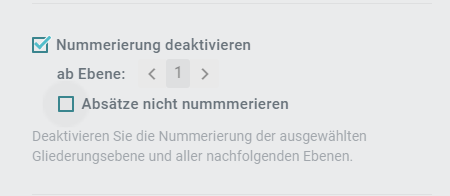
Tipp
Sie können trotz global deaktivierter Nummerierung, eine nummerierte Liste erzeugen.
- Klicken Sie in den Absatz, der zu einem nummerierten Listenelement werden soll.
- Klicken Sie auf die drei Punkte und auf LISTENELEMENT.
- Wiederholen Sie dies für sämtliche Absätze, die als nummeriertes Listenelement erscheinen sollen.
Bei Absätzen, die bereits zu Listenelementen gemacht wurden, erscheint statt der drei Punkte ein Ausrufezeichen. Um aus dem Listenelement wieder einen nicht nummerierten Absatz zu machen, klicken Sie in den Absatz, dann auf das Ausrufezeichen und schließlich erneut auf das orange unterlegte LISTENELEMENT.
Lokale Einstellung der Nummerierung von Absätzen
Sie können für jede Überschrift und jeden Absatz einzeln festlegen, ob dieser nummeriert werden soll oder nicht. Um die Nummerierung einer Überschrift oder eines Absatzes zu deaktivieren, klicken Sie in die Überschrift bzw. den Absatz, dann auf die drei Punkte und dann auf NICHT NUMMERIEREN. Bei Überschriften und Absätzen, deren Nummerierung bereits auf diese Weise ausgeschaltet wurde, erscheinen statt der drei Punkte ein Ausrufezeichen. Um die Nummerierung wieder zu aktivieren, klicken Sie in den Absatz, dann auf das Ausrufezeichen und schließlich auf NUMMERIEREN.

Achtung
Bitte beachten Sie, sofern Sie die Nummerierung der Überschrift ausschalten, bezieht sich dies immer auch auf alle darunter befindlichen Absätze.
Nummerierung mit verborgenen Überschriften
Achtung
Bitte beachten Sie, dass das Verbergen von Überschriften einen Einfluss auf die Nummerierungsmöglichkeiten hat.
Alle Überschriften sind verborgen
Sind alle Überschriften in dem Dokument verborgen, werden die Absätze durchlaufend nummeriert.
Editor:

Vorschau/Dokumentengenerierung:

Tipp
Die verborgenen Überschriften dienen dann dazu, Regeln auf ganze Überschriften zu setzen oder zur besseren Übersicht der gesamten Vorlage.
Natürlich kann auch über die Überschriften die Nummerierung ausgeschaltet werden. Das könnte dann so aussehen:

Teilweise verborgene Überschriften
Absätze unter einer verborgenen Überschrift ("Überschrift verborgen") beziehen sich hinsichtlich der Nummerierung auf die darüber befindliche (nicht verborgene) Überschrift ("Überschrift").
Editor:

Vorschau/Dokumentengenerierung:

